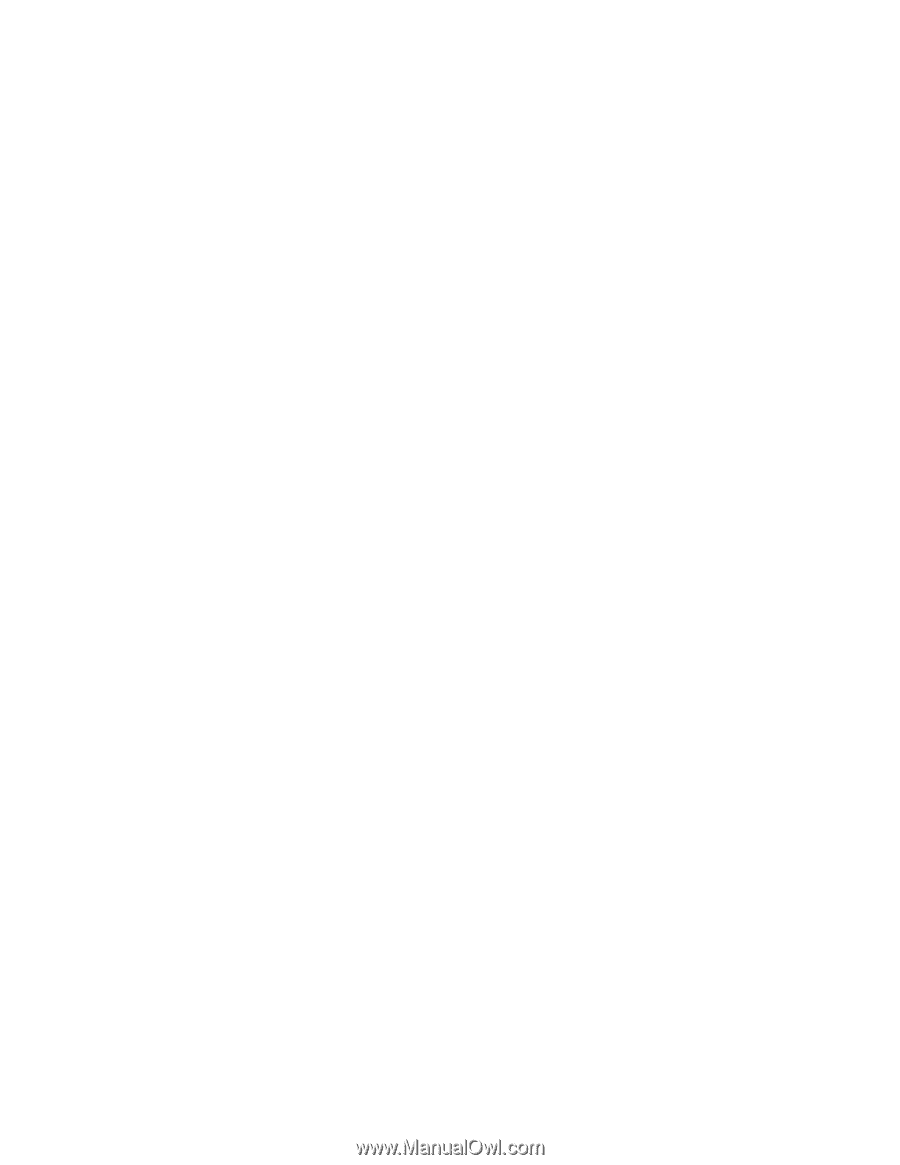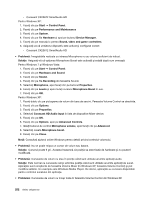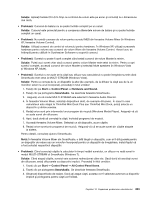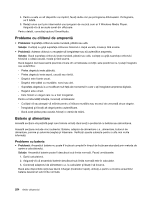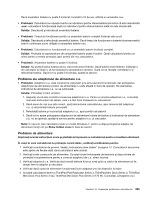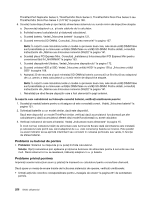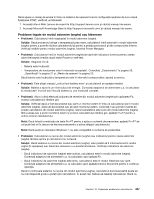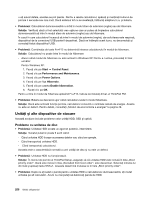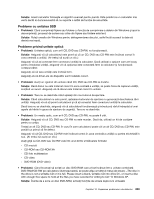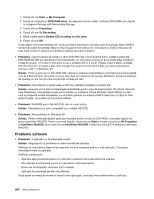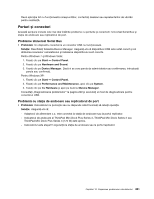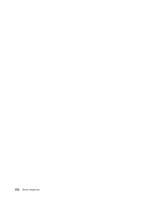Lenovo ThinkPad W520 (Romanian) User Guide - Page 277
Probleme legate de modul adormire veghe sau hibernare, Accesaţi Microsoft Knowledge Base la
 |
View all Lenovo ThinkPad W520 manuals
Add to My Manuals
Save this manual to your list of manuals |
Page 277 highlights
Dacă apare un mesaj de eroare în timp ce sistemul de operare încarcă configuraţia spaţiului de lucru după finalizarea POST, verificaţi următoarele: 1. Accesaţi site-ul Web Lenovo de suport la http://support.lenovo.com şi căutaţi mesajul de eroare. 2. Accesaţi Microsoft Knowledge Base la http://support.microsoft.com/ şi căutaţi mesajul de eroare. Probleme legate de modul adormire (veghe) sau hibernare • Problemă: Calculatorul intră neaşteptat în modul adormire (veghe). Soluţie: Dacă procesorul atinge o temperatură prea mare, calculatorul intră automat în modul adormire (veghe) pentru a permite răcirea calculatorului şi pentru a proteja procesorul şi alte componente interne. Verificaţi setările pentru modul adormire (veghe), folosind Power Manager. • Problemă: Calculatorul intră în modul adormire (veghe) (se aprinde indicatorul luminos pentru starea adormire/veghe) imediat după testul Power-on self-test. Soluţie: Asiguraţi-vă că: - Bateria este încărcată. - Temperatura de funcţionare este în intervalul acceptabil. Consultaţi „Caracteristici" la pagina 20, „Specificaţii" la pagina 21 şi „Mediu de operare" la pagina 22. Dacă bateria este încărcată şi temperatura este în intervalul corespunzător, apelaţi la service. • Problemă: Este afişat mesajul „critical low-battery error" şi calculatorul se opreşte imediat. Soluţie: Bateria a ajuns la un nivel scăzut de energie. Conectaţi adaptorul de alimentare c.a. la calculator şi introduceţi-l în priză sau înlocuiţi bateria cu una încărcată complet. • Problemă: Atunci când efectuaţi acţiunea de revenire din modul adormire (veghe) prin apăsarea Fn, ecranul calculatorului rămâne gol. Soluţie: Verificaţi dacă a fost deconectat sau oprit un monitor extern în timp ce calculatorul era în modul adormire (veghe). Dacă aţi deconectat sau aţi oprit monitorul extern, conectaţi-l sau porniţi-l înainte de scoate calculatorul din modul adormire (veghe). Când calculatorul este scos din modul adormire (veghe) fără a ataşa sau a porni monitorul extern şi ecranul calculatorului rămâne gol, apăsaţi Fn+F7 pentru a activa ecranul calculatorului. Notă: Dacă folosiţi combinaţia de taste Fn+F7 pentru a aplica o schemă de prezentare, apăsaţi Fn+F7 de cel puţin trei ori în decurs de trei secunde pentru a activa afişajul calculatorului. Notă: Dacă aveţi un calculator Windows 7, nu este compatibil cu schema de prezentare. • Problemă: Calculatorul nu revine din modul adormire (veghe) sau indicatorul pentru starea adormire (veghe) rămâne aprins şi calculatorul nu lucrează. Soluţie: Dacă sistemul nu revine din modul adormire (veghe), este posibil să fi intrat automat în modul veghe (în aşteptare) sau hibernare deoarece s-a descărcat bateria. Verificaţi indicatorul de adormire (veghe). - Dacă indicatorul de adormire (veghe) este activat, calculatorul este în modul adormire (veghe). Conectaţi adaptorul de alimentare c.a. la calculator; apoi apăsaţi Fn. - Dacă indicatorul de adormire (veghe) este stins, calculatorul este în modul hibernare sau oprit. Conectaţi adaptorul de alimentare c.a. la calculator; apoi apăsaţi butonul de pornire pentru a continua operaţia. Dacă în continuare sistemul nu revine din modul adormire (veghe), calculatorul dumneavoastră poate să nu mai răspundă şi să nu puteţi opri calculatorul. În acest caz, trebuie să resetaţi calculatorul. Dacă nu Capitolul 10. Depanarea problemelor calculatorului 257